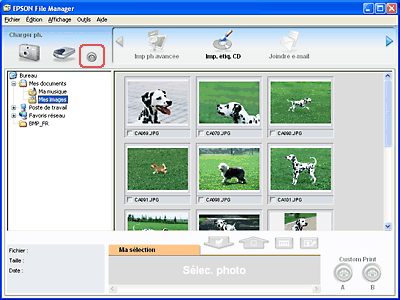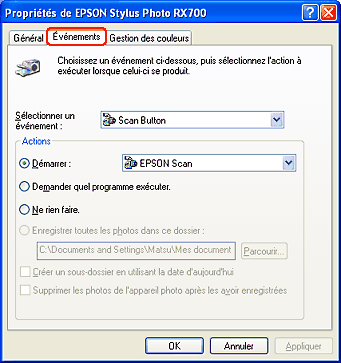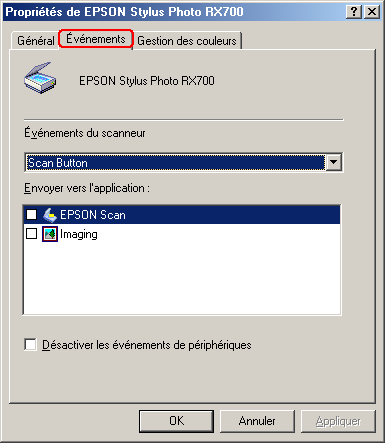Numérisation / Procédures
Numérisation à l'aide des fonctions du panneau de contrôle
 Utilisation des fonctions du panneau de contrôle
Utilisation des fonctions du panneau de contrôle
 Affectation d'un projet dans la fenêtre EPSON File Manager
Affectation d'un projet dans la fenêtre EPSON File Manager
 Affectation d'une application différente sous Windows
Affectation d'une application différente sous Windows
Utilisation des fonctions du panneau de contrôle
Le combiné multifonction vous permet de numériser une image vers un ordinateur ou d'envoyer l'image numérisée jointe à un courrier électronique en utilisant les touches du panneau de contrôle. Avant d'utiliser cette fonction, assurez-vous d'avoir installé EPSON Scan et EPSON Creativity Suite sur votre ordinateur.
 |
Remarque :
|
 | -
Pour afficher l'aide relative au logiciel EPSON File Manager, sélectionnez Guide d'utilisation EPSON File Manager dans le menu Aide de cette application.
|
|
 |
Remarque pour les utilisateurs de Windows :
|
 | |
Les Événements scanneur sont pris en charge par Windows. Vous pouvez affecter une application de votre choix aux touches du combiné multifonction. Pour plus de détails sur la configuration des touches, reportez-vous à la section Affectation d'une application différente sous Windows.
|
|
 |
Remarque pour les utilisateurs de Mac OS X :
|
Numérisation vers l'ordinateur
Vous pouvez numériser une image et enregistrer l'image numérisée sur votre ordinateur.
 |
Connectez le combiné multifonction à votre ordinateur à l'aide d'un câble USB, puis mettez l'ordinateur sous tension.
|
 |
Placez vos documents sur la vitre d'exposition.
|
 |
Appuyez sur la touche Numériser pour lancer le mode de numérisation.
|
 |
Sélectionnez Scan to PC.
|
 |
1. Sélectionnez Scan to PC.
|
 |
2. Appuyez sur la touche OK.
|
 |
Lorsque la fenêtre contenant la liste des applications enregistrées s'affiche, sélectionnez EPSON Creativity Suite et cliquez sur OK.
|
La fenêtre EPSON File Manager s'affiche.
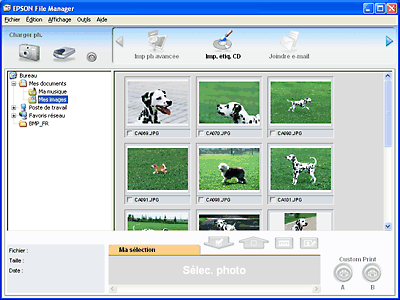
 |
Cliquez sur l'icône  dans le coin supérieur gauche de la fenêtre File Manager. dans le coin supérieur gauche de la fenêtre File Manager.
|
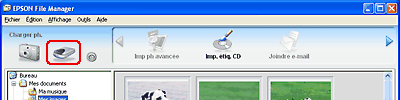
La boîte de dialogue Assistant de numérisation s'affiche.

 |
Sélectionnez EPSON Stylus Photo RX700 dans la liste des scanners.
|
 |
Indiquez l'emplacement où les images numérisées sont enregistrées. Si vous souhaitez modifier l'emplacement par défaut, cliquez sur Parcourir et sélectionnez le dossier souhaité.
|
 |
Indiquez un nom de fichier composé d'une chaîne de caractères alphanumériques (préfixe) suivie d'un nombre de 3 chiffres (numéro de départ).
|
 |  |
Remarque :
|
 |  | |
Par défaut, l'image numérisée est enregistrée au format JPEG. Si vous souhaitez modifier le format du fichier, cliquez sur Options pour ouvrir la fenêtre EPSON Scan. Cliquez sur la flèche située à droite du bouton Numériser, sélectionnez l'option Enregistrement des fichiers pour ouvrir la boîte de dialogue Enregistrement des fichiers et modifiez ensuite le format du fichier.
|
|
 |
Cliquez sur Scan and Save. La fenêtre EPSON Scan s'affiche.
|
 |  |
Remarque :
|
 |  | |
Lorsque vous cliquez sur Scan and Save, le mode utilisé lors de la session précédente est activé.
|
|
 |
Cliquez sur Numériser. Le scanner lance la numérisation et enregistre les images numérisées dans le dossier indiqué.
|
 |  |
Important :
|
 |  | |
Vous ne devez jamais ouvrir le module scanner lorsqu'une opération de numérisation est en cours, cela pourrait endommager le combiné multifonction.
|
|
 |  |
Remarque :
|
 |  | |
Les icônes de projets situées dans la partie supérieure de la fenêtre sont disponibles lors de l'enregistrement des images dans le volet Ma sélection de la partie inférieure de la fenêtre. Pour obtenir des informations détaillées, reportez-vous à la section EPSON File Manager.
|
|
Numérisation directe vers votre courrier électronique
Vous pouvez numériser une image et l'envoyer en pièce jointe à un courrier électronique.
 |
Remarque :
|
 | |
Si vous voulez utiliser cette fonction, un programme de messagerie doit être installé sur votre ordinateur.
|
|
 |
Connectez le combiné multifonction à votre ordinateur puis mettez ce dernier sous tension.
|
 |
Placez vos documents sur la vitre d'exposition.
|
 |
Appuyez sur la touche Numériser pour lancer le mode de numérisation.
|
 |
Sélectionnez Scan to Email.
|
 |
1. Sélectionnez Scan to Email.
|
 |
2. Appuyez sur la touche OK.
|
 |
La fenêtre suivante s'affiche une fois la numérisation terminée.
|

Le programme de messagerie sélectionné démarre et l'image numérisée est jointe à un nouveau courrier électronique.

[Haut]
Affectation d'un projet dans la fenêtre EPSON File Manager
Pour affecter une des applications de la fenêtre EPSON File Manager aux touches du panneau de contrôle, procédez comme suit.
 |
Lancez EPSON File Manager.
|
 |
Cliquez sur le bouton  . .
|
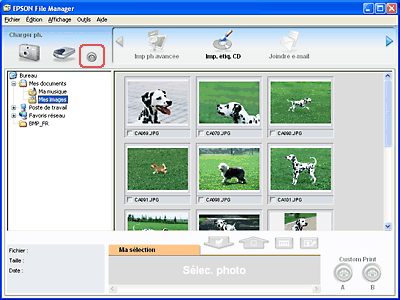
 |
Sélectionnez le projet que vous souhaitez affecter à la touche Scan du combiné multifonction. Nous vous recommandons de sélectionner l'application que vous utilisez le plus souvent.
|
|
Projet
|
Description
|
|
Scan and Save
|
Scan and Save s'ouvre lorsque vous appuyez sur la touche Scan du panneau de contrôle.
|
|
Scan and Copy
|
Copy Utility s'ouvre lorsque vous appuyez sur la touche Scan du panneau de contrôle.
|
|
Copy to Fax
|
Copy Utility s'ouvre lorsque vous appuyez sur la touche Scan du panneau de contrôle.
|
|
Numériser vers le courrier électronique
|
L'application d'envoi de fichiers joints à un courrier électronique s'ouvre lorsque vous appuyez sur la touche Scan du panneau de contrôle.
|
|
Affichage
|
EPSON File Manager s'ouvre lorsque vous appuyez sur la touche Scan du panneau de contrôle.
|
L'application sélectionnée est affectée à la touche Scan. L'application affectée s'ouvre automatiquement lorsque vous appuyez sur la touche Scan du combiné multifonction.

[Haut]
Affectation d'une application différente sous Windows
Vous pouvez affecter n'importe quelle application, autre que EPSON File Manager, prenant en charge les Événements scanneur (par exemple Imaging pour Windows si cette application est installée) aux touches du panneau de contrôle.
Assurez-vous que l'application prend en charge les Événements scanneur, puis procédez comme suit.
 |
Remarque pour les utilisateurs de Mac OS X :
|
 | |
Vous ne pouvez pas affecter une autre application que EPSON File Manager aux touches du panneau de contrôle.
|
|
Utilisateurs de Windows XP
 |
Cliquez sur l'icône Scanneurs et appareils photo du panneau de configuration.
|

 |
Cliquez avec le bouton droit sur l'icône du combiné multifonction et sélectionnez Propriétés.
|

 |
Sélectionnez l'onglet Événements.
|
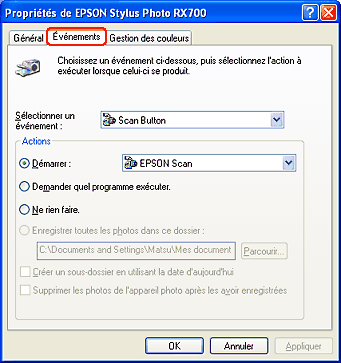
 |
Sélectionnez le bouton souhaité dans la liste Sélectionner un événement. Sélectionnez Démarrer puis sélectionnez l'application souhaitée dans la liste.
|
 |  |
Remarque :
|
 |  | -
Si l'option Demander quel programme exécuter est sélectionnée, lorsque vous appuyez sur la touche, une boîte de dialogue vous invite à sélectionner une application dans la liste.
|
|
 |  | -
Certaines applications ne prennent pas en charge une liaison aux scanners et appareils photo numériques. L'association n'est possible qu'avec les applications qui s'affichent dans la liste.
|
|
 |
Pour enregistrer votre configuration, cliquez sur Appliquer, puis sur OK.
|
 |  |
Remarque :
|
 |  | |
Vous devez cliquer sur Appliquer chaque fois que vous changez la configuration d'une touche.
|
|
Si vous avez besoin de désactiver les Événements scanneur, sélectionnez l'option Ne rien faire dans la boîte de dialogue Propriétés du scanner.
Utilisateurs de Windows Me, 98 et 2000
 |
Remarque pour les utilisateurs de Windows 98 et 2000 :
|
 | |
Les vues d'écran figurant dans cette section sont issues de Windows Me et peuvent donc différer de celles qui apparaissent sur votre écran. Les instructions sont cependant identiques.
|
|
 |
Cliquez sur Démarrer, pointez Paramètres, puis sélectionnez Panneau de configuration.
|
 |
Double-cliquez sur l'icône Scanneurs et appareils photo.
|

 |
Utilisateurs de Windows Me :
Cliquez avec le bouton droit sur l'icône du combiné multifonction et sélectionnez Propriétés.
|
Utilisateurs de Windows 98 et 2000 :
Sélectionnez le combiné multifonction dans la liste des scanners et appareils photo installés. Cliquez sur Propriétés.
 |
Sélectionnez l'onglet Événements.
|
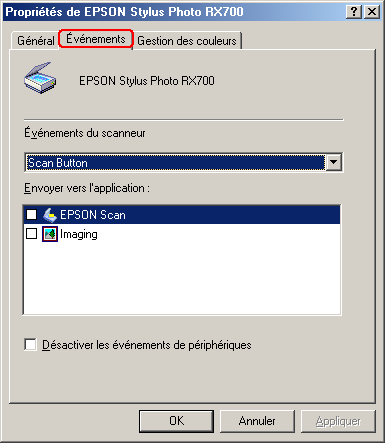
 |
Sélectionnez un bouton dans la liste des événements du scanner, puis activez la case à cocher de l'application choisie dans la liste Envoyer vers l'application. Désactivez les autres cases à cocher.
|
 |  |
Remarque :
|
 |  | -
Si plusieurs applications sont sélectionnées, au moment où vous appuyez sur la touche, une boîte de dialogue s'affiche et vous invite à en sélectionner une seule dans la liste.
|
|
 |  | -
Certaines applications ne prennent pas en charge une liaison aux scanners et appareils photo numériques. La liaison n'est possible qu'avec les applications qui s'affichent dans la liste Envoyer vers l'application.
|
|
 |
Pour enregistrer votre configuration, cliquez sur Appliquer, puis sur OK.
|
 |  |
Remarque :
|
 |  | |
Vous devez cliquer sur Appliquer chaque fois que vous changez la configuration d'une touche.
|
|
 |  |
Remarque pour les utilisateurs de Windows 2000 :
|
 |  | |
Veillez à redémarrer l'ordinateur.
|
|
Si vous avez besoin de désactiver les Événements scanneur, cochez la case Désactiver les événements de périphériques dans la boîte de dialogue Propriétés du scanner.

[Haut]
 Utilisation des fonctions du panneau de contrôle
Utilisation des fonctions du panneau de contrôle Affectation d'un projet dans la fenêtre EPSON File Manager
Affectation d'un projet dans la fenêtre EPSON File Manager Affectation d'une application différente sous Windows
Affectation d'une application différente sous WindowsUtilisation des fonctions du panneau de contrôle
Affectation d'un projet dans la fenêtre EPSON File Manager
Affectation d'une application différente sous Windows






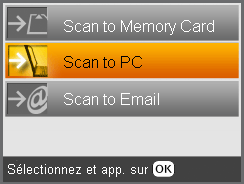


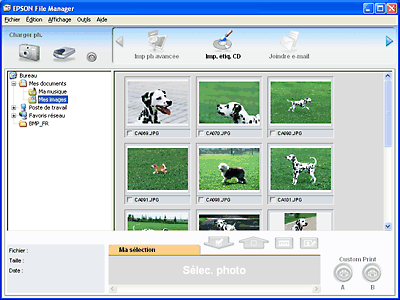

 dans le coin supérieur gauche de la fenêtre File Manager.
dans le coin supérieur gauche de la fenêtre File Manager.
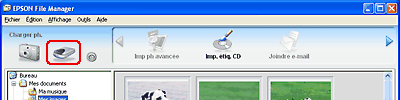












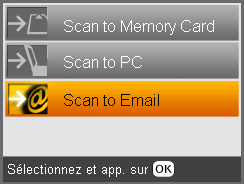
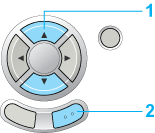





 .
.